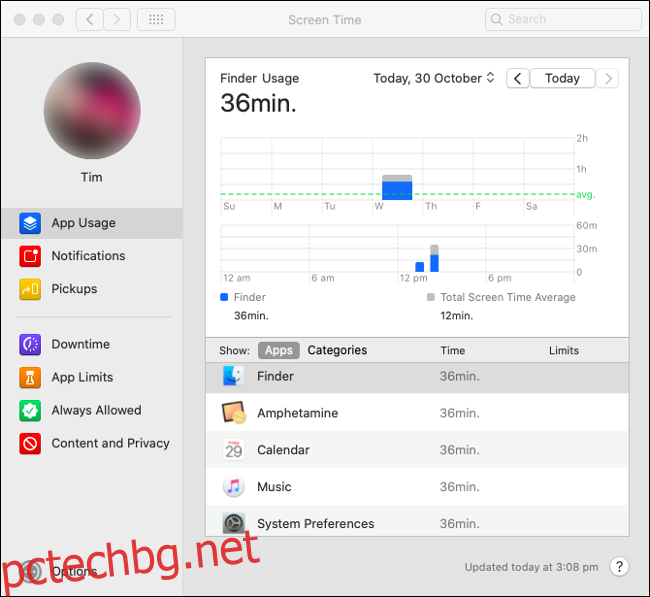Функцията Screen Time за първи път се появи в iOS 12, за да ви помогне да наблюдавате използването на приложението си на iPhone и iPad. Вече е на macOS Catalina, с един основен недостатък: показва само колко дълго са отворени приложенията, а не колко дълго ги използвате.
За щастие има алтернативи на Screen Time, които са много по-добри в проследяването на времето ви на екрана от вградения инструмент на Apple.
Съдържание
Проблемът с приложението Screen Time в Каталина
В iOS не можете да имате повече от две активни „фокусирани“ приложения на екрана едновременно, но това не е така при Mac.
Повечето хора оставят приложенията отворени във фонов режим на своя Mac, без дори да забележат. Затваряли ли сте някога браузъра си? Слушате ли музика в момента чрез Spotify или заместващия iTunes на Каталина? Приложенията, които използвате за имейл, бележки или календар, отворени ли са в момента? Кои приложения са отворени в лентата с менюта в горната част на екрана ви?
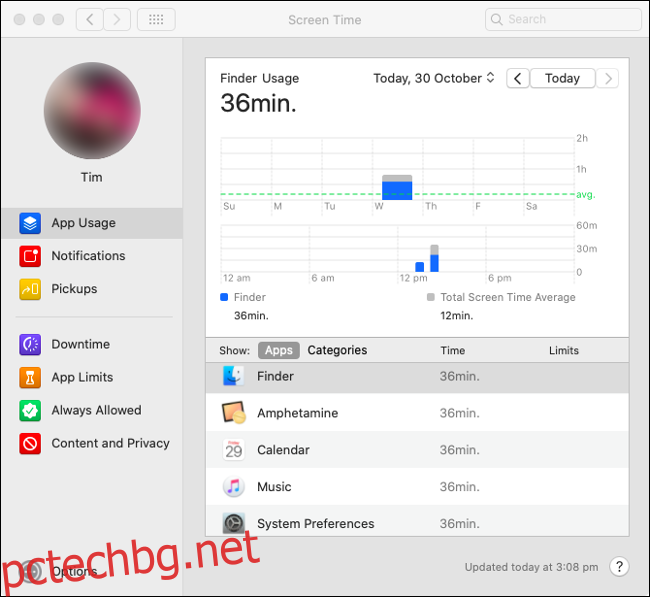
Screen Time проследява отворените приложения, а не тези, които се използват в момента. В резултат на това той не предоставя смислени данни за това къде е отишло вашето време. Не можете да видите колко от деня си прекарали в писане на отчет, четене, отговаряне на имейли или сърфиране във Facebook.
В крайна сметка това прави Screen Time доста безполезен на Mac, ако искате да го използвате, за да увеличите производителността си. Едно решение е да затворите приложения веднага щом приключите с тях, но по-голямата част от хората не използват компютъра си по този начин. Ако искате да изолирате кои приложения отнемат времето ви, ще трябва да намерите алтернатива.
Времето на екрана има родителски контрол
С Screen Time Apple също обедини съществуващите си родителски контроли в единен интерфейс. Опциите, налични преди в Системни предпочитания > Родителски контрол, вече могат да бъдат намерени в контролния панел в Системни предпочитания > Екранно време.
Това включва възможността за ограничаване на съдържанието въз основа на възрастови оценки, блокиране на уебсайтове за възрастни и игра на мултиплейър игри чрез Game Center. Можете също да дефинирате „Време на престой“, в което приложенията трябва да бъдат в белия списък, за да бъдат използвани. Дотук добре.
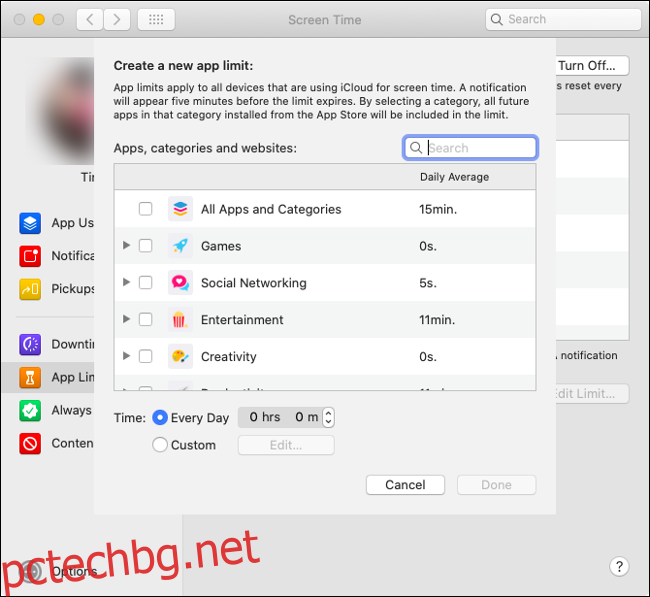
Можете също да зададете ограничения за това колко дълго може да се използва дадено приложение в частта App Limits от предпочитанията за време на екрана. На теория това звучи страхотно. Щракнете върху знака плюс (+), за да добавите приложение или категория, която искате да ограничите, и след това задайте времето, през което приложението или категорията могат да се използват на всеки 24 часа. Ограниченията се нулират в полунощ.
За съжаление ограниченията на приложенията са обект на същия произволен мониторинг като всяко друго приложение. Например, ако зададете времево ограничение от два часа на ден за Safari, таймерът отбива, докато приложението е отворено, дори ако никой не го използва. Ако имате деца, те вероятно ще бъдат първите, които ще забележат колко късогледо и „несправедливо“ е това.
Поставянето на ограничения за децата е част от насърчаването на здравословна връзка със съвременните технологии. За съжаление инструментите на Apple за това са наполовина готови.
Родителите все още могат да използват Престой, за да ограничат приложенията между определени часове и филтриране на съдържание, за да предотвратят излагането на децата си на съдържание за възрастни.
Известията и вземанията не са много полезни
Screen Time също проследява колко известия получавате, както и Pickups (броя пъти, когато събуждате вашия Mac от заспиване или го рестартирате).
Много по-лесно е да заглушавате известията на вашия Mac, отколкото на iOS. На Mac медийните плейъри, като Music и Spotify, натискат ново известие всеки път, когато песента се промени. Ако нямате достатъчно място на диска или очаквате актуализация на macOS, ще отхвърляте известията през целия ден. Тази функция не е непременно нарушена по същия начин като проследяването на приложения, но също така не е много полезна.
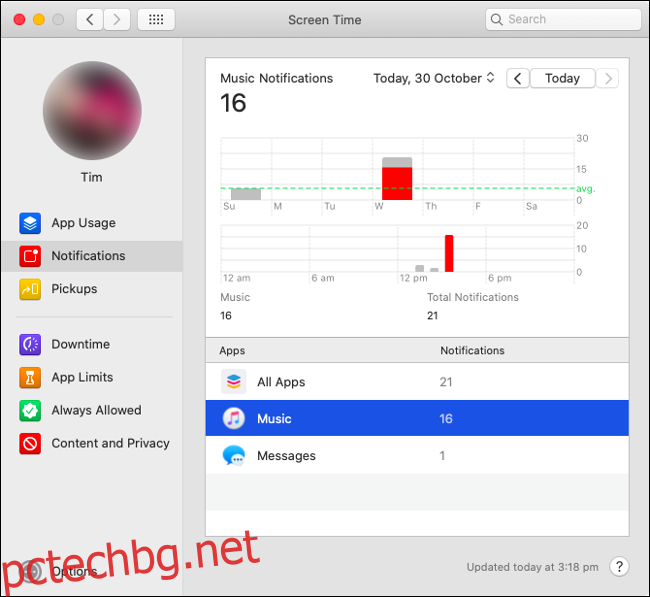
Пикапите успяват да бъдат още по-малко полезни. На iPhone или iPad Pickups проследява колко пъти отключвате устройството си и кое приложение е отговорно за това. Това може да бъде полезно, ако искате да ограничите вашите известия или определени приложения през работното време, за да подобрите производителността си. Можете да проверите Pickups, за да разберете кои приложения ви разсейват най-много.
На Mac обаче това няма много смисъл. Известията не събуждат екрана и не изискват същото количество внимание, както при iOS. Когато оставя музика да свири и събужда моя Mac, Screen Time регистрира музика в Pickups като причина да събудя своя Mac. В действителност просто исках да събудя компютъра, за да мога да се върна на работа.
Най-добрите алтернативи на macOS Screen Time
Приложенията, които проследяват използването на вашия компютър, не са нищо ново. Някои хора ги използват, за да подобрят и проследяват своята производителност. Някои фрийлансъри, които таксуват почасова ставка, ги използват за създаване на отчети. Други просто ги използват, за да си напомнят, че всъщност са свършили нещо през деня.
Време е едно от най-усъвършенстваните приложения от този тип. Предлага се в три нива: производителност (39 долара), професионална (69 долара) или експертна (99 долара). При най-основните си настройки Timeing автоматично проследява колко време прекарвате във всяко приложение и включва информация като заглавие на прозореца и име на път.
Всички данни се събират и показват на екрана за преглед. Тук можете да видите кои приложения сте използвали. Можете също да организирате използването по проект или задача. Ще видите уебсайтовете, които сте посетили, подходящи ключови думи (като заглавие на проект) и папките, които сте посещавали най-често.
Приложението Timing е най-доброто за хора, които обичат да се занимават със своята производителност. Приложението може да генерира оценка за производителност, но колко добре работи тази функция зависи от това как организирате данните. Можете да експортирате данните си в raw.CSV формат. Ако надстроите, можете да експортирате в XLS и PDF формати и да генерирате фактури.
Ако изберете професионалното издание на Timing, можете да добавите точки за данни за ръчни задачи, които изпълнявате далеч от вашия Mac, така че да можете да проследявате всички аспекти на деня си. Ако трябва напълно да персонализирате отчетите, да генерирате фактури и плъгин за API и Zapier, изберете ниво Експерт. Можете също да намерите експертната версия на Timeing SetApp.
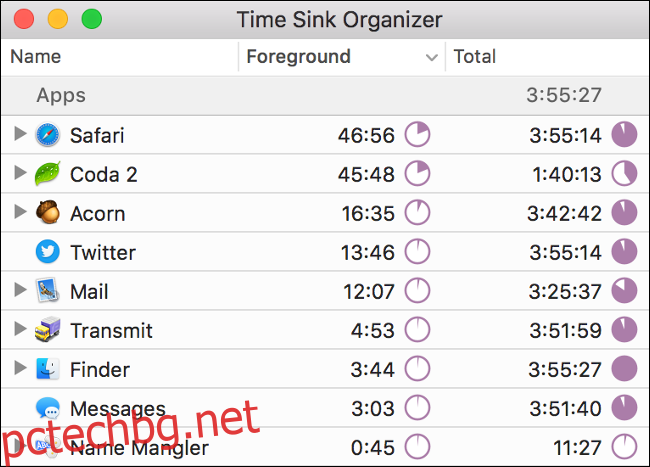
Потъване на времето е друга алтернатива и струва само $5. Той е много по-лесен за използване от Timing, но работи по същия начин. Приложението автоматично и точно проследява времето, което прекарвате в различни приложения. Можете също така ръчно да регистрирате дейности, които извършвате извън вашия Mac.
Time Sink използва пулове, за да ви помогне да проследявате свързани дейности. Тъй като групира подобни дейности в категории (като „Бъбряне“), получавате широка представа за това къде отива вашето време – дори екранното време не прави това. Time Sink също регистрира както общото време, през което едно приложение е отворено, така и времето, през което активно го използвате. Можете да видите всичко това в отчета за дейността на приложението.
Ако имате нужда от по-мощни функции, като генериране на фактури или API, тогава Time Sink не е за вас. Въпреки това, ако просто се нуждаете от евтино приложение, което да ви помогне да проследявате ежедневните си навици и да подобрите производителността си, Time Sink може да бъде най-добрите $5, които харчите тази седмица.
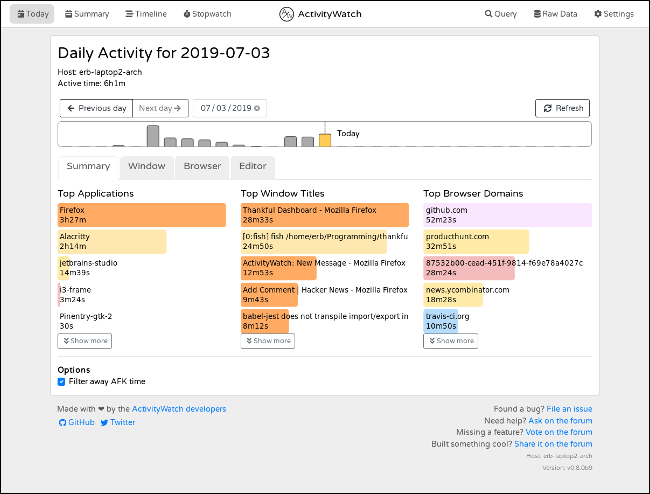
ActivityWatch е безплатно приложение за проследяване на времето за Mac, Windows и Linux. Той автоматично регистрира вашата активност на вашия Mac, включително кои приложения използвате и в кои домейни прекарвате най-много време. Малко приложение работи във фонов режим, за да събира данните, които можете да видите във вашия браузър.
Други подобни приложения за Mac, които автоматично проследяват използването на приложението ви, включват ManicTime, RescueTime, и WakaTime,
Използвайте екранно време за родителски контрол
Нито една от алтернативите на Screen Time не предлага нищо подобно на родителския контрол, който Apple е вградил в собствената си функция. Ако искате да използвате родителския контрол на вашия Mac, все пак трябва да настроите Screen Time.
Въпреки това, ако искате основно да проследявате какво точно правите с времето си през работния си ден, имате много по-точни опции от Screen Time.
Как Apple може да обърка това толкова погрешно, когато продукти като Timing и Time Sink са го оправили толкова дълго, е объркващо.